Cet article vous montrera comment contrôler la vitesse de la souris à l’aide des touches CTRL et SHIFT dans Windows 11. Chacun a des préférences et des degrés de confort différents lorsqu’il s’agit de contrôler ses appareils. La possibilité d’ajuster la vitesse du pointeur de la souris permet aux utilisateurs de basculer entre des mouvements plus fins et plus rapides tout en effectuant différentes tâches sur leur PC Windows.
Touches de la souris propose des paramètres distincts pour contrôler la vitesse et l’accélération du pointeur lorsque les touches numériques sont utilisées pour les mouvements de la souris. Cependant, si vous souhaitez plus de contrôle sur la vitesse du pointeur, vous pouvez utiliser le Ctrl et le Changement les clés de accélérer ou ralentir votre pointeur en temps réel.
Contrôlez la vitesse de la souris à l’aide des touches CTRL et MAJ dans Windows 11
Pour contrôler la vitesse de la souris à l’aide des touches CTRL et MAJ dans Windows 11, vous pouvez utiliser l’une de ces méthodes :
- Utiliser les paramètres Windows
- Utiliser le panneau de configuration
Voyons cela en détail.
1]Utilisez les paramètres Windows pour contrôler la vitesse de la souris à l’aide des touches CTRL et MAJ
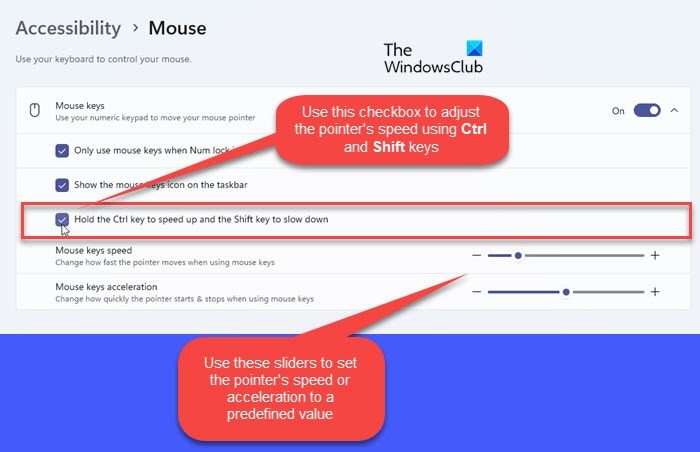
Clique le Commencer icône dans la barre des tâches et sélectionnez Paramètres dans le menu qui apparaît. Sélectionner Accessibilité dans le menu de gauche. Faites ensuite défiler vers le bas et sélectionnez Souris dans la section « Interactions ». Tournez le bouton à côté du Touches de la souris option au ‘Sur‘ position pour activer les touches de la souris si elles ne sont déjà pas activées sur votre PC Windows 11. Cliquez sur la flèche à côté de la bascule pour développer la section.
Vous verrez 3 cases à cocher. Cochez la case pour ‘Maintenez la touche Ctrl pour accélérer et la touche Maj pour ralentir‘ pour activer le paramètre.
Une fois le paramètre activé, vous pouvez appuyez et maintenez le Ctrl touche pour accélérer le mouvement de votre pointeur sur l’écran tout en utilisant les touches numériques pour les actions de la souris. De même, pour ralentir le pointeur, vous pouvez appuyez et maintenez le Changement clé.
Pour désactiver le paramètre, décochez la case.
2]Utilisez le Panneau de configuration pour contrôler la vitesse de la souris à l’aide des touches CTRL et MAJ dans Windows 11
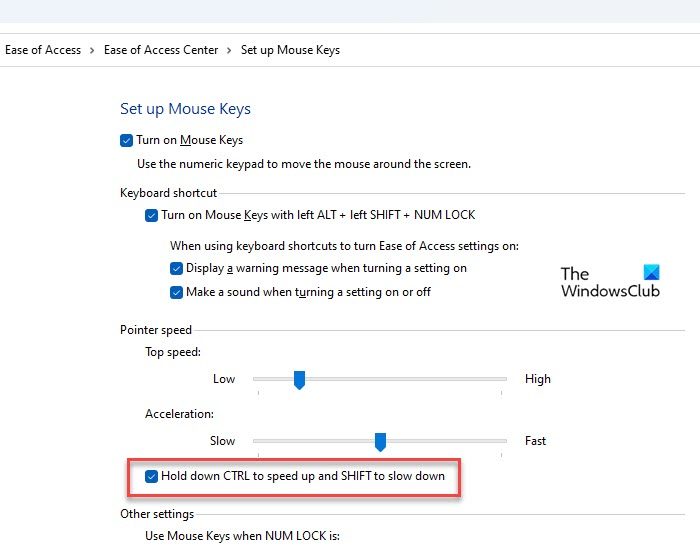
Presse Gagner+R. La boîte de dialogue Exécuter apparaîtra. Ouvrez le panneau de configuration en tapant « contrôle » dans la boîte de dialogue Exécuter et en appuyant sur Entrer.
Dans la fenêtre Panneau de configuration, cliquez successivement sur les liens suivants :
- Facilité d’accés
- Centre de facilité d’accès
- Rendre la souris plus facile à utiliser
- Configurer les touches de la souris
Sur l’écran Configurer les touches de la souris, localisez le ‘Maintenez CTRL enfoncé pour accélérer et MAJ pour ralentir‘ dans la section ‘Vitesse du pointeur’.
Utilisez la case à cocher placée avant l’option pour activer ou désactiver à l’aide du Ctrl et le Changement touches pour contrôler la vitesse du pointeur lorsque les touches de la souris sont activées sur votre PC Windows 11.
C’est tout à propos de ça ! Continuez à lire TheWindowClub pour des trucs et astuces plus intéressants.
Lire: Ajouter ou supprimer l’icône des touches de la souris dans la barre des tâches sous Windows.
Comment activer les touches de la souris sur Windows 11 ?
Tapez « touches de la souris » dans la barre de recherche Windows et cliquez sur Ouvrir à côté de la Touches de la souris option. Vous serez redirigé vers l’écran Paramètres d’accessibilité de la souris. En haut de l’écran, il y a un Touches de la souris option qui vous permet d’utiliser votre pavé numérique pour déplacer le pointeur de la souris. Activez le bouton bascule à côté de cette option pour activer et utiliser les touches de la souris sur votre PC Windows 11. Vous pouvez également ouvrir le Panneau de configuration et activer les touches de la souris à partir du Centre de facilité d’accès.
Comment activer l’accélération de la souris sous Windows 11 ?
Ouvrez les paramètres Windows en appuyant sur Gagner+Je clés ensemble et accédez à Bluetooth et appareils > Souris. Faites défiler vers le bas et cliquez Paramètres de souris supplémentaires. Allez au Options du pointeur dans la fenêtre Propriétés de la souris et cochez la case en regard de Augmenter la précision du pointeur. Cette option active l’accélération de la souris sous Windows. Cliquez sur Appliquer et puis D’ACCORD pour enregistrer vos modifications sur votre système.
Lire ensuite : Le pointeur de la souris se déplace lorsque vous appuyez sur les touches fléchées.
